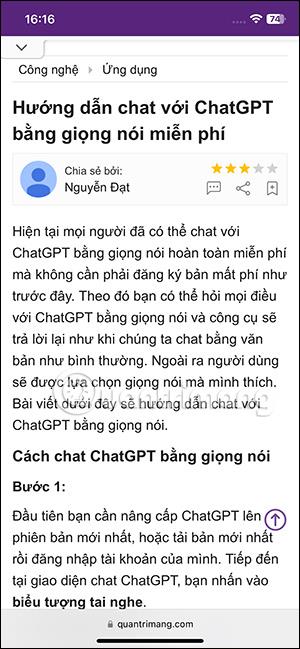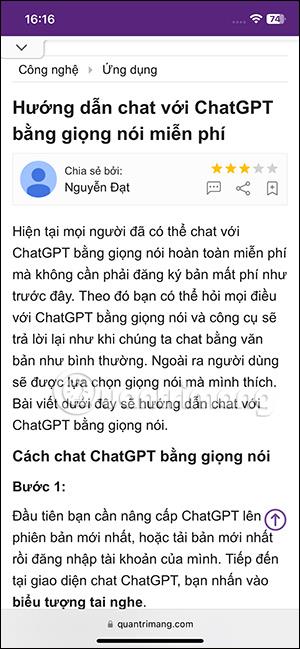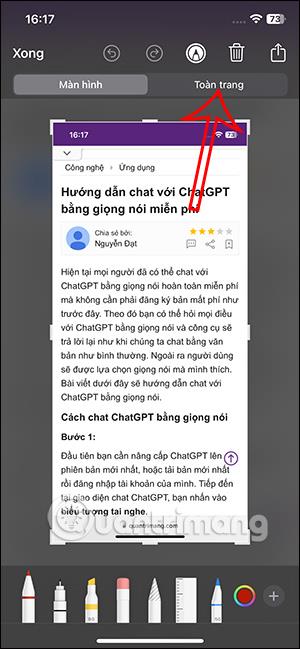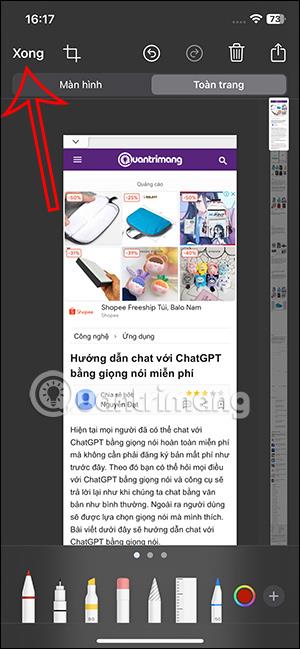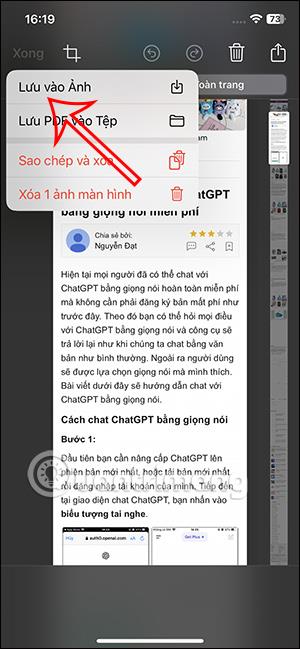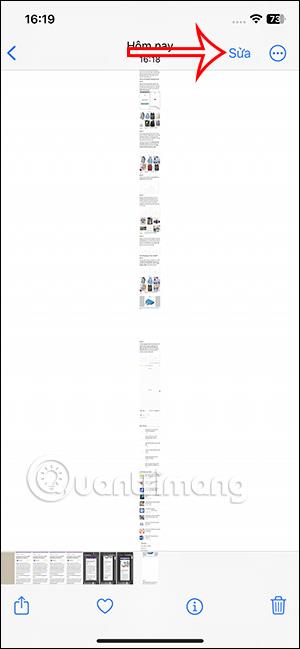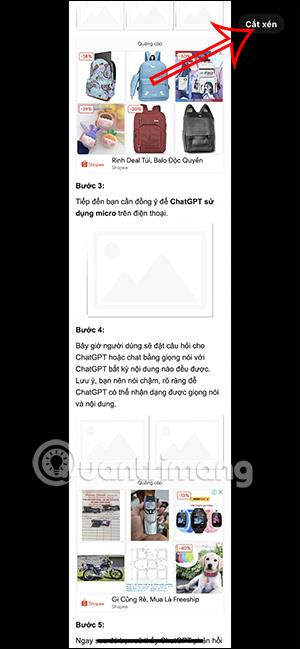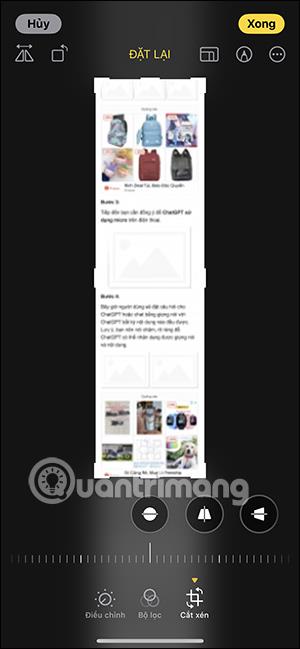Tidligere kunne brukere bare lagre nettsider som PDF på iPhone . Og på iOS 17 kan du lagre et nettsted som et bilde med hele nettstedet veldig enkelt. Så i tillegg til muligheten til å lagre en nettside som PDF for rask deling, kan du nå lagre hele nettsiden som et bilde på din iPhone og derfra kan du redigere bildet på din iPhone som du vil. Artikkelen nedenfor viser deg hvordan du lagrer nettsider som bilder på iPhone.
Instruksjoner for å lagre nettsider som bilder på iPhone
Trinn 1:
Først åpner du Safari og besøker deretter nettstedet du vil lagre hele siden. Deretter tar vi et skjermbilde av denne nettsiden som vanlig.
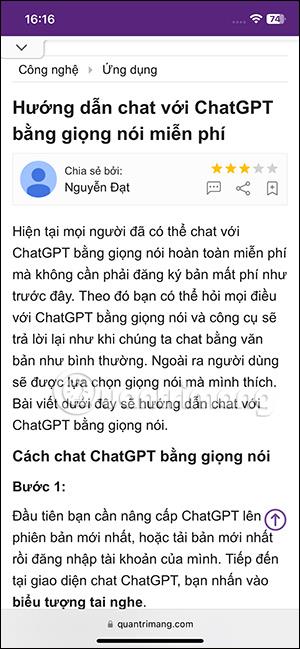
Steg 2:
Etter å ha tatt et skjermbilde av Safari-nettstedet, trykk på skjermbildet som vises i nedre venstre hjørne av skjermen. På dette tidspunktet vises bildet, brukeren klikker på Helside for å bytte til helsides fotogrensesnitt. Som et resultat vil du se et skjermbilde av hele nettstedet på Safari. Vi kan klikke på miniatyrbildet for å se innholdet på hver skjermbildeside
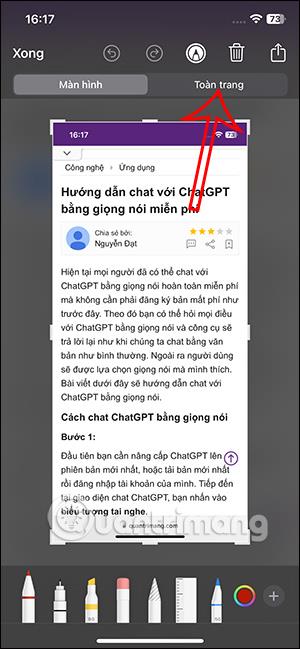

Trinn 3:
Deretter klikker brukeren Ferdig i øvre venstre hjørne av grensesnittet. Når brukerne viser alternativer for å lagre bilder av hele nettsteder på Safari, klikker de på Lagre i bilder .
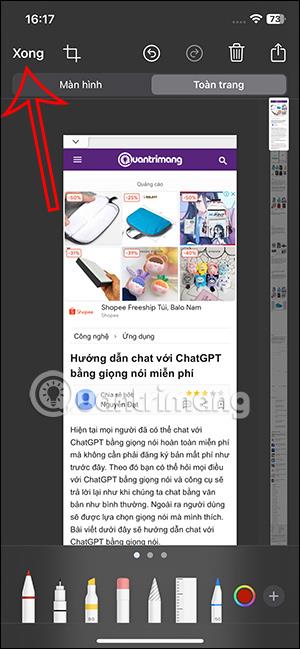
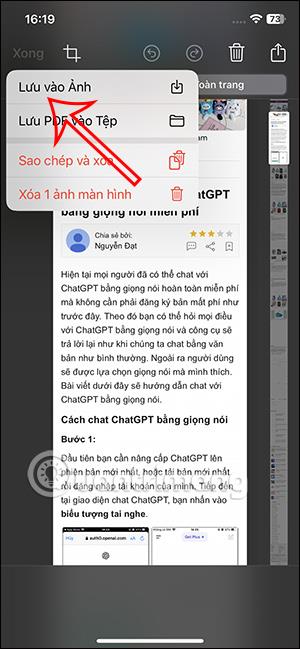
Trinn 4:
Åpne fotoalbumet og du vil se et bilde av nettstedet på din iPhone. Klikk Rediger for å redigere bildet på nytt hvis ønskelig. Fortsett å klikke Beskjær og bruk deretter visningsverktøyene til å redigere bildet på nytt.
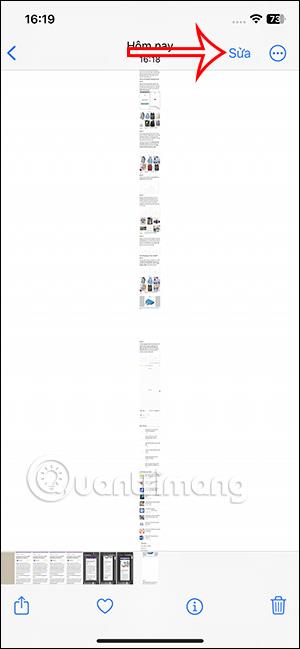
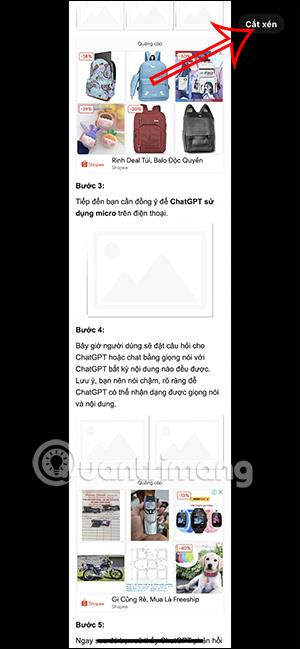
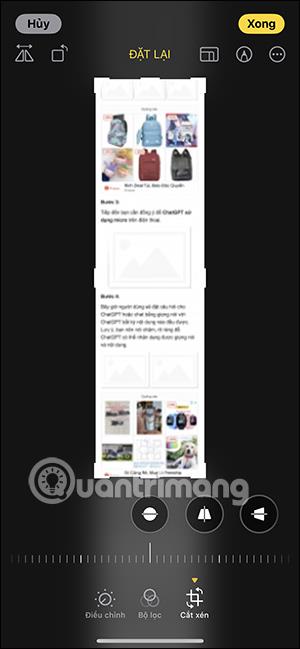
I tillegg til at Safari-nettleseren har muligheten til å lagre nettsider som bilder, støtter Notes-, Maps- og Pages-applikasjonene på iPhone også å lagre hele sidegrensesnittet som et bilde.